Seznamte se s tématy
Témata jsou navržená tak, aby se snadno našla v průběhu vaší práce v Microsoftu 365. Díky tomu zůstanete produktivní, aniž byste museli využívat drahocenný čas hledáním podrobností.
Zjišťování obsahu v pracovním postupu
V Microsoftu 365 můžete objevovat témata, včetně SharePointu, Word, Excelu, PowerPointu, Outlooku a Teams.
Sharepoint
Můžete pracovat s tématy na sharepointových stránkách v celé organizaci. Témata budou zvýrazněná šedě a propojená s kartou tématu.
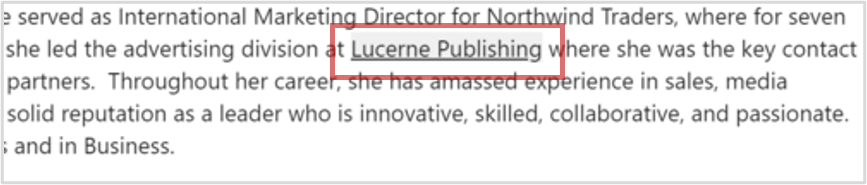
-
Najeďte myší na šedý zvýrazněný text.
-
Zobrazí se karta s tématem.
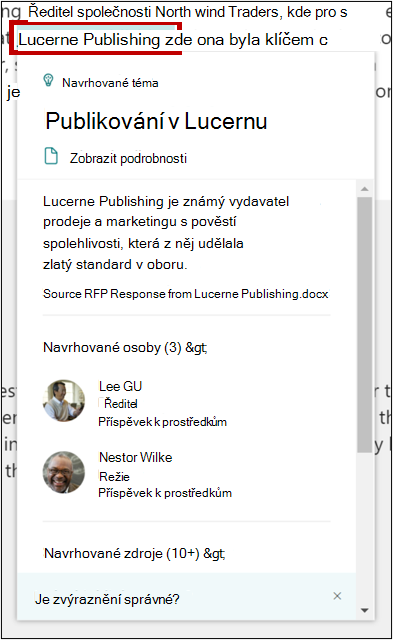
-
Na kartě vyberte Zobrazit podrobnosti.
-
Otevřete stránku Téma.
Podokno Témata služby SharePoint
Pomocí podokna Témata můžete pracovat s tématy, která najdete na sharepointových stránkách v celé organizaci.
-
V horní navigaci vyberte Témata .
-
Tím se zobrazí podokno Témata, ve kterém se zobrazí všechna témata, která byla identifikována na stránce, ke které máte přístup.
-
Když najedete myší na téma v podokně, zobrazí se karta tématu s popisem tématu a souvisejícími prostředky.
-
Výběrem tématu přejdete na místo na stránce, kde je uvedené.
-
V části Zjistit související témata uvidíte témata, která nejsou na stránce zvýrazněná, ale můžou být také relevantní.
Word, Excel, PowerPoint
Objevte témata vyhledáváním klíčových slov.
-
Vyberte klíčové slovo nebo frázi v dokumentu, tabulce nebo snímku.
-
Klikněte pravým tlačítkem myši na zvýrazněný text a vyberte možnost hledání.
-
Dostupné téma se zobrazí v horní části výsledků hledání.
Aplikace outlook
Témata můžete přidat do e-mailů Outlook na webu.
-
Do pole zprávy zadejte # a v automaticky generovaném seznamu vyberte téma, které chcete přidat.
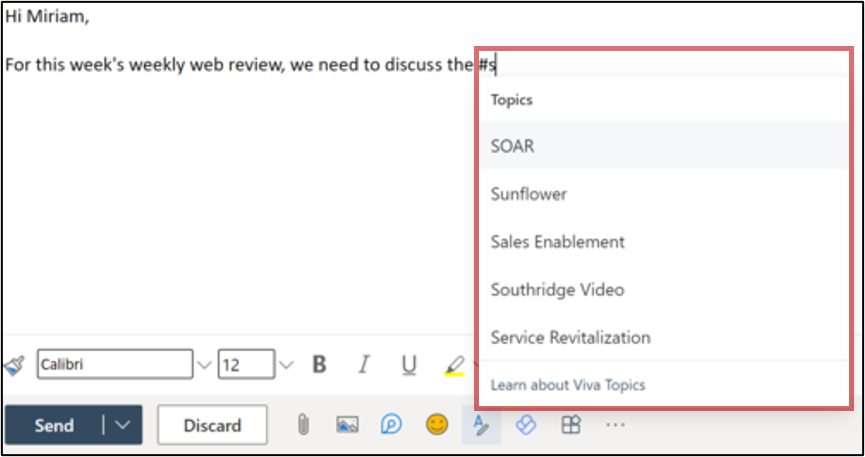
-
Email příjemci můžou najet myší na zvýrazněné téma a rozbalit kartu s tématem a získat další informace.
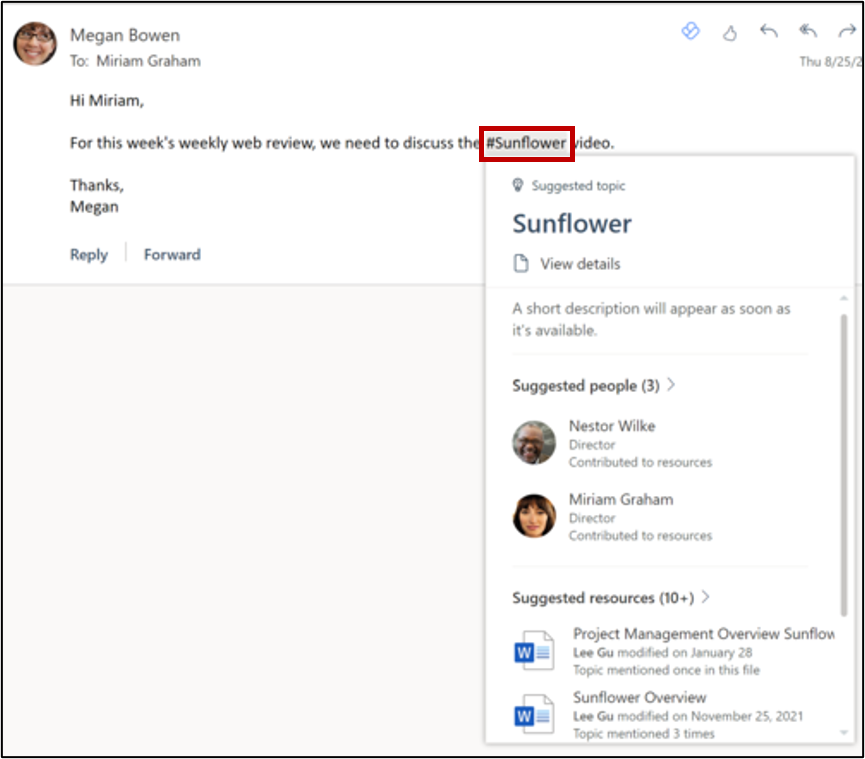
-
Symbol # v pravém horním rohu odeslaných e-mailů zobrazí počet témat nalezených v e-mailu.
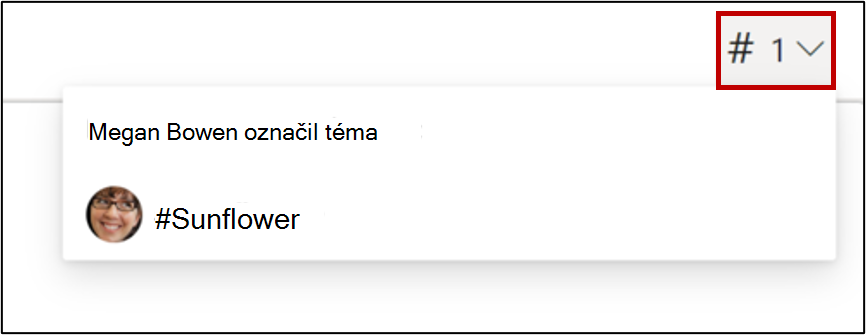
Můžete se také připojit k potenciálním přispěvatelům.
-
Když najedete myší na jméno dané osoby, otevře se karta s profilem.
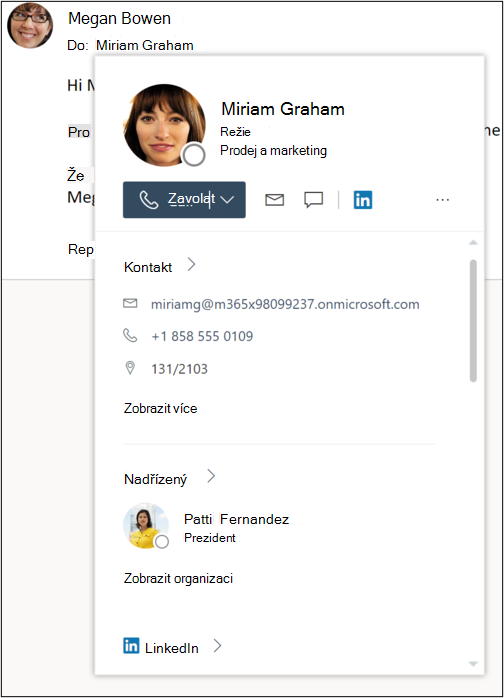
-
Na kartě profilu můžete zobrazit kontaktní informace osoby, její tým v organizaci a všechna témata, ke kterým je přidružená.
Krmivo
Když se v informačním kanálu zobrazí sharepointový objekt, který je už přidružený k tématu, uvidíte odpovídající téma, které můžete použít k hlubšímu porozumění a kontextu. Pomocí tabletu Téma se zvýrazní jenom sharepointové objekty, které jsou už přidružené k tématu, takže počet zobrazených tablet témat se může lišit v závislosti na sharepointových objektech, které jsou v informačním kanálu. Pokud nevidíte žádné prášky na téma, je možné, že v informačním kanálu nemáte přidružené žádné objekty SharePointu. S tím, jak se budete dál zabývat tématy a informačními kanály, se vám bude pravděpodobně zobrazovat více prášků na téma.
Otevřete si informační kanál tak, že v prohlížeči Edge otevřete novou kartu a vyhledáte Informační kanál Microsoft. Můžete také přejít na Office.com a vybrat ikonu Informační kanál na levém panelu.
Karty profilu
Když otevřete kartu profilu osoby ve webové aplikaci Microsoft 365 (jako je SharePoint nebo Outlook), uvidíte, ke kterým tématům je přidružená. Pokud chcete získat další informace o tématu, vyberte na kartě profilu téma. Modré pilulky představují potvrzené připojení, zatímco šedé pilulky jsou navrhované připojení.
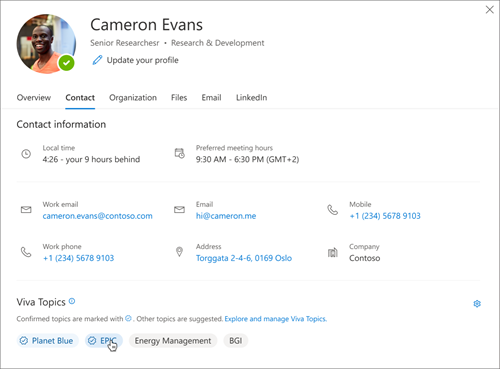
Poznámka: V Microsoft Teams se na kartách profilu nezobrazují témata.
Když otevřete kartu profilu a vyberete Nastavení, zvolte, jestli se mají navrhovaná témata zobrazovat na kartě vašeho profilu. Pokud na kartě profilu vypnete navrhovaná témata, můžou se přesto zobrazovat jinde, například na stránkách témat a ve výsledcích hledání.
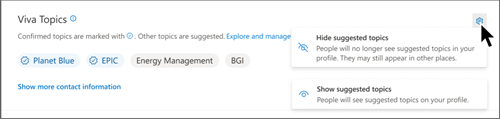
Týmy
V Teams můžete odkazovat na témata ve svých chatech 1:1 nebo skupinových chatech pomocí hashtagů.
Pokud chcete do chatu přidat téma, použijte # a zadejte frázi, abyste zjistili, jestli nějaké téma existuje. Pokud už jsou nějaká témata identifikována, zobrazí se ve výběru témat seznam témat, ze které si můžete vybrat.
Tip: Další informace o Viva Topics v Teams najdete v tématu Použití témat.
Hledání témat
Pomocí vyhledávací funkce můžete vyhledávat témata při používání aplikací Bing a Office, včetně SharePointu.
Pokud nějaké téma ve vaší organizaci existuje a najdete ho, zobrazí se výsledek ve formátu návrhu odpovědi na téma.
Hledání v Bingu. Témata v Bingu najdete tak, že vyhledáte konkrétní téma.
Hledání na SharePointu Pomocí panelu hledání vyhledejte témata ve vaší organizaci na SharePointu.










